Så här blockerar du ”Inget nummerpresentation”-samtal på iPhone med iOS 16
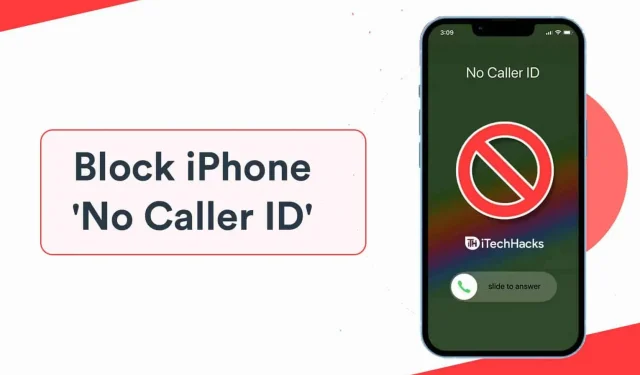
Jag får kalla samtal från uppringare som inte har nummerpresentation på iPhone 13 och det är irriterande. Säljteamarbete är under radarn för att nå potentiella kunder genom kalla samtal och detta är en olägenhet för de flesta användare. iOS-programvaran tillåter användare att blockera No Caller ID-samtal på iPhone. Nyare versioner av iOS har åtgärdat detta problem och är fokuserade på att förbättra användarens produktivitet. Du måste vidta nödvändiga åtgärder för att förhindra marknadsföringssamtal och okända samtal till ditt nummer. Jag visade dig hur du blockerar uppringare med nummerpresentation i iOS 15.
Innehåll:
- 1 Vad är funktionen ”Stäng av okända samtal” på iOS 16-enheter?
- 2 Hur slår man på tystnaden för okända uppringare i iOS 16?
- 3 Inaktivera okända uppringare i äldre versioner av iOS
- 4 Blockera iPhone 13/12/14 Inga samtal med nummerpresentation
- 5 Blockera okända uppringare i iPhone 13-inställningar
- 6 Blockera samtal manuellt i iPhone 13
- 7 Slutsats
Vad är funktionen ”Stäng av okända samtal” på iOS 16-enheter?
Apple har lagt till en ”Inaktivera okända samtal”-funktion som visar utgångsdörren för irriterande uppringare. Du måste aktivera den här funktionen i iPhone manuellt, och det är bättre att veta om det i förväg.
Din iPhone kommer att stänga av samtal från okända uppringare.
Men vad betyder detta för dig?
Dessa okända samtal kommer inte att visas på skärmen, och iPhone kommer inte att dyka upp alls.
Den okända personen kommer att vidarebefordras till röstbrevlådan.
- Du kan dock ta reda på från vilket okänt nummer de ringde dig tidigare i ”Senaste”.
- Öppna telefonappen och välj ”Senaste” för att ta reda på det.
- Den här funktionen kommer inte att störa vanliga samtal som kommer från sparade kontakter.
Alla från kontaktlistan kommer att tillåtas som standard, och ”Koppla bort okänd uppringare” kommer inte att skapa problem.
Så du är orolig för att slumpmässiga personer ringer dig under möten, konferenser, resor etc.
Låt mig visa dig hur du aktiverar funktionen Inaktivera okända samtal i iOS 16.
Den här guiden för att blockera inkommande samtal utan nummerpresentation fungerar bäst med följande enheter:
- iPhone 6
- iPhone 7
- iPhone 8
- iphone x
- iphone 11
- iphone 12
- iphone 13
- iphone 14
Hur slår man på tystnaden för okända uppringare i iOS 16?
Sekretessfunktionen på nästa nivå är tillgänglig på alla iPhones som stöder iOS 16-programvara. Oroa dig inte för den inkompatibla enheten, den är tillgänglig på de senaste iPhone 13 och äldre iPhones.
Steg 1: Öppna ”Inställningar” från startskärmen.

Steg 2: Svep nedåt och välj alternativet ”Telefon”.

Steg 3: Svep nedåt och tryck på ”Stäng av okända uppringare” för att se mer.

Steg 4: Klicka på alternativet ”Inaktivera okända uppringare”.

Du har aktiverat den här funktionen på iPhone.
Nu kommer du inte att besväras av marknadsföringsagenter och irriterande kallsamtal. Du missar inte viktiga meddelanden eftersom samtal vidarekopplas till röstbrevlådan. Öppna din röstbrevlåda och lyssna på viktiga konversationer utan begränsningar.
Inaktiverar okända uppringare i äldre versioner av iOS
Miljontals använder gamla iPhones. De ignorerar nya uppdateringar på grund av problem med batteritiden. iOS byggkvalitet och en längre programuppdateringscykel har uppmuntrat miljontals människor att hålla fast vid det de har just nu. Många har inte bestämt sig för att uppdatera iOS-versionen, och om du är en av dessa läsare, då är den här lösningen för dig.
- Öppna appen Inställningar.
- Svep nedåt och fokusera för att fortsätta.

- Klicka på Stör ej för att fortsätta.

- Tryck på alternativet Personer i inställningarna för Stör ej.

- Välj ”Samtal från” för att se mer.

- Välj ”Alla kontakter” för att aktivera funktionen för att stänga av okända uppringare i iOS 16.

Notera. Du har liknande alternativ i DND i iOS 14 och tidigare.
Jag visade dig en handledning om iOS 16 och om du använder en tidigare version. Försök att leta efter ”Samtal från” i Stör ej.
Blockera iPhone 13/12/14 Inga samtal med nummerpresentation
Alla samtal från okända nummer kommer att inaktiveras på iPhone och endast sparade samtal från kontakter kommer att visas i helskärm.
Blockerar okända uppringare i iPhone 13-inställningar
Jag vill visa dig en annan traditionell okänd funktion för blockering av samtal på äldre iOS-enheter. Om du har en iPhone 4, iPhone 5 eller SE kan du prova den här metoden.
- Öppna ”Inställningar” för att bekräfta ändringarna.
- Välj alternativet ”Telefon”.
- Svep nedåt och välj ”Blockerade kontakter” för att se mer.

- Svep nedåt och tryck på ”Lägg till nytt”.

- Hitta den sparade kontakten du vill blockera i iPhone.

Notera. Du kan skapa en uppringande kontakt som irriterar dig.
- Det kommer att visas i listan med blockerade kontakter.

Apple har inte övergett traditionella funktioner på iPhone, och du hittar alternativ för samtalsblockering i iOS 16 eller tidigare.
Blockera samtal manuellt i iPhone 13
Svårt att följa? Jag förstår var du kommer ifrån och du har tid att reda ut saker. Jag tycker att det är dags att gå tillbaka till de gamla sätten och visa dig hur man manuellt blockerar en okänd uppringare på en iOS-enhet. Oroa dig inte för iOS-versionen eftersom den här lösningen är tillgänglig i gammal programvara från sex år sedan.
- Öppna appen Telefon.
- Välj ”Kontakter” från listan.
- Tryck på +-ikonen i det övre högra hörnet.

- Fyll i de tomma fälten.

Ange ett namn för att identifiera den som ringer.
Ange ditt telefonnummer så kan du kopiera och klistra in det i det tomma fältet.
- Klicka på ”Klar” i det övre högra hörnet.

- Svep nedåt och tryck på ”Blockera den här uppringaren” för att fortsätta.

- Klicka på ”Blockera uppringare” för att bekräfta åtgärden.

Du kan bekräfta detta genom att kontrollera listan över blockerade samtal.
- Öppna ”Inställningar” för att bekräfta ändringarna.
- Välj alternativet ”Telefon”.
- Svep nedåt och välj ”Blockerade kontakter” för att fortsätta.
- Här hittar du den spärrade kontakten.

Välj en kontakt och ta bort den från listan över blockerade uppringare.
Slutsats
Jag har visat dig alla möjliga sätt att blockera ”Inget nummerpresentation”-samtal på iPhone 13 och tidigare. Du behöver inte oroa dig för nya funktioner som kan förvirra användare som inte är bekanta med iOS-systemet. Blockera alla nummer som inte visar nummerpresentation på iPhone 12 eller tidigare versioner. Följ samma guide för att ta bort blockerade nummer från listan och inaktivera funktionen ”Inaktivera okända uppringare”.



Lämna ett svar